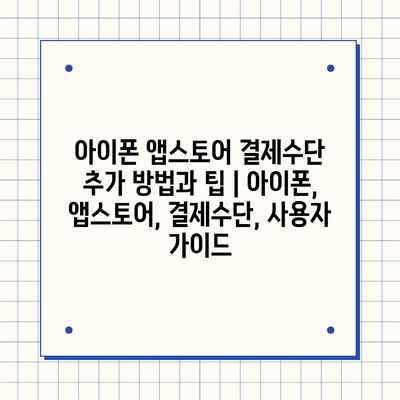아이폰 앱스토어 결제수단 추가 방법과 팁 | 아이폰, 앱스토어, 결제수단, 사용자 가이드
아이폰을 사용하면서 앱스토어에서의 결제는 필수입니다. 하지만 처음으로 결제수단을 추가하는 과정은 다소 복잡할 수 있습니다. 이번 글에서는 간단하고 쉽게 결제수단을 추가하는 방법을 안내하겠습니다.
먼저, 아이폰의 설정 앱을 열고, 상단에 있는 자신의 이름을 클릭합니다. 이후 결제 및 배송을 선택하여 결제수단을 관리할 수 있습니다.
결제수단 추가를 위해서는 신용카드, 체크카드, 또는 PayPal과 같은 다양한 옵션이 있습니다. 원하는 결제수단을 선택한 후, 해당 정보를 입력하면 됩니다.
결제수단 추가 시, 안전성을 위해 보안코드와 주소 등을 정확히 입력하는 것이 중요합니다. 잘못된 정보가 입력되면 결제가 불가능할 수 있습니다.
추가로, 필요한 경우 결제수단을 숨기거나 삭제하는 방법도 함께 알아두면 유용합니다. 이처럼 쉽고 빠르게 결제수단을 관리하여, 앱스토어에서의 구매를 더욱 간편하게 이용해 보세요.
✅ 신용카드 결제일을 현명하게 설정하는 팁을 알아보세요.
아이폰에서 결제수단 추가하는 간단한 절차
아이폰에서 결제수단을 추가하는 과정은 생각보다 간단합니다. 아래의 절차를 따르면, 앱스토어에서 원하는 앱이나 콘텐츠를 구매할 때 보다 손쉽게 결제할 수 있습니다.
먼저, 아이폰의 설정 앱을 열어야 합니다. 화면에서 ‘Apple ID’를 선택한 뒤, ‘결제 및 배송’ 옵션을 찾아 클릭합니다. 이번 단계에서 계정이 활성화되어 있어야 하며, 로그인 정보를 입력할 수도 있습니다.
결제 수단을 추가하는 방식은 여러 가지가 있습니다. 가장 일반적인 방법은 신용카드를 추가하는 것입니다. 카드 정보를 입력한 후, 저장 버튼을 눌러야 정상적으로 등록됩니다. 또한, 다른 결제 수단도 선택할 수 있습니다.
- 신용카드 추가하기
- 체크카드 또는 직불카드 사용
- PayPal 계정 연결하기
결제수단 추가 시 유의사항도 있습니다. 입력한 카드 정보가 정확한지 재확인하는 것이 중요합니다. 만약 정보가 잘못되면 결제를 진행할 수 없기 때문에 주의가 필요합니다.
결제 수단을 잘못 등록하거나 아예 추가하지 않는 경우, 애플의 고객 지원을 통해 도움을 받을 수 있습니다. 이럴 때는 문제가 발생한 이유를 설명하면, 쉽게 문제를 해결할 수 있습니다.
결제 수단을 추가한 후, 앱스토어에서 원하는 상품을 찾아 구매하면 됩니다. 구매 시 자동으로 등록된 결제 수단이 사용되므로 추가적인 절차는 필요하지 않습니다. 쉽게 결제를 진행하고, 원하는 콘텐츠를 즐기세요.
마지막으로, 추가한 결제 수단은 언제든지 수정하거나 삭제할 수 있다는 점을 기억하세요. 필요에 따라 신용카드를 변경하거나 새로운 결제 수단을 추가하면 더욱 안전하고 편리하게 앱스토어를 이용할 수 있습니다.
✅ 온누리상품권 카드로 더욱 스마트하게 결제하는 방법을 알아보세요!
앱스토어에서 사용할 수 있는 다양한 결제수단
아이폰 사용자라면 앱스토어에서 원하는 앱이나 게임을 다운로드하기 위해 결제수단을 추가해야 할 경우가 많습니다. 앱스토어에서 제공하는 다양한 결제수단을 통해 원하는 콘텐츠를 쉽고 간편하게 구매할 수 있습니다. 이번 글에서는 앱스토어에서 사용할 수 있는 결제수단의 종류와 각각의 특징을 소개하겠습니다.
| 결제수단 | 특징 | 장점 |
|---|---|---|
| 신용카드 | 가장 일반적으로 사용되는 결제 방법으로, 다양한 카드사와 호환 가능 | 빠르고 간편하게 결제가 가능하며, 해외 구매 시 유리함 |
| 체크카드 | 은행 계좌와 연동되어 즉시 결제가 이루어짐 | 예산 관리를 할 수 있어 과도한 소비를 막을 수 있음 |
| 애플 ID 잔액 | 아이튠즈 카드 등을 통해 미리 충전한 금액으로 결제 | 직접 결제 정보를 입력할 필요가 없어 간편함 |
| 모바일 결제 | 휴대폰의 결제 앱을 통해 결제가 이루어짐 | 빠른 결제가 가능하며, 신뢰성 높은 보안 기능 |
| 기프트 카드 | 사전 구매한 카드로, 앱스토어에서 사용할 수 있는 특정 금액 포함 | 선물로 주고받기 좋고, 예산 설정에 도움을 줌 |
위와 같이 앱스토어에서는 다양한 결제수단을 제공하고 있습니다. 각 결제수단마다 장단점이 있으므로, 본인이 가장 편리하게 사용할 수 있는 방법을 선택하는 것이 중요합니다. 결제수단을 적절히 활용하면 앱스토어에서의 쇼핑을 훨씬 더 즐겁고 효율적으로 만들 수 있습니다.
✅ 국민연금 카드납부의 수수료를 확인하고 절약하는 팁을 알아보세요.
결제수단 설정 시 주의해야 할 점
결제수단의 종류 이해하기
결제수단은 사용자에게 다양한 옵션을 제공합니다. 각 결제수단의 장단점을 알고 활용하는 것이 중요합니다.
아이폰 앱스토어에서 제공하는 결제수단은 여러 가지가 있습니다. 일반적으로는 신용카드, 직불카드, Apple ID 잔액 등이 있으며, 이러한 결제수단의 선택은 사용자의 소비 패턴에 따라 달라질 수 있습니다. 신용카드는 다양한 혜택을 제공하는 경우가 많아 유용하지만, 관리에 주의해야 합니다. 반면 직불카드는 사용한 만큼만 차감되므로 지출 관리를 좀 더 쉽게 해줍니다.
안전한 결제 환경 유지하기
안전한 결제 환경을 확보하는 것은 매우 중요합니다. 사용자 정보 보호를 위해 주의해야 합니다.
결제수단을 추가하거나 변경할 때에는 안전한 네트워크를 사용하는 것이 좋습니다. 꼭 Wi-Fi 등 신뢰할 수 있는 인터넷을 이용하고, 공공장소에서는 개인정보가 유출될 위험이 높으므로 사용할 때 주의가 필요합니다. 또한, 아이폰의 보안 설정을 적절히 조정하여 악성 소프트웨어로부터 사용자의 정보를 보호해야 합니다.
정확한 정보 입력하기
결제수단 정보를 정확하게 입력하는 것이 중요합니다. 잘못된 정보 입력은 결제 장애를 발생시킬 수 있습니다.
앱스토어에 결제수단을 추가할 때는 입력하는 정보가 정확한지 다시 확인하는 것이 좋습니다. 카드 번호, 유효기간, CVV 등의 정보를 잘못 입력하면 결제가 실패할 수 있습니다. 사용자 정보를 수정하기 위해서는 많은 경우 다시 인증 과정을 거쳐야 하므로, 처음부터 정확히 입력하는 것이 가장 효율적입니다.
주기적인 결제 내역 확인
결제 내역을 주기적으로 확인하는 것은 관리의 기본입니다. 이런 습관을 통해 오류를 조기에 발견할 수 있습니다.
정기적으로 자신의 결제 내역을 확인하는 습관을 가지는 것이 매우 중요합니다. 잘못된 결제나 중복 청구 등의 문제가 발생할 수 있기 때문입니다. 이를 통해 불필요한 소비를 줄일 수 있으며, 실수로 발생한 결제 오류에 대해서도 빠르게 대응할 수 있습니다.
결제수단 관련 고객 지원 활용
결제와 관련된 문제가 발생할 경우 고객 지원을 활용할 수 있습니다. 적절한 지원을 받는 것이 해결의 열쇠입니다.
앱스토어 결제와 관련되어 문제가 생긴다면, 사용자 지원 센터에 문의하는 것이 좋은 방법입니다. Apple 공식 지원을 통해 문제를 신속히 해결할 수 있으며, 필요한 경우 추가적인 자료를 요청할 수도 있습니다. 고객 지원은 사용자의 다양한 질문과 문제가 해결될 수 있도록 도와줍니다.
✅ 신용카드 사용 시 주의해야 할 점을 알아보세요.
결제수단 변경 방법과 팁
1, 앱스토어에서 결제수단 변경하기
- 아이폰에서 설정 앱을 열고, Apple ID를 선택합니다.
- “결제 및 배송” 옵션을 선택한 후, “결제수단 추가” 또는 기존 결제수단을 수정합니다.
- 변경하고자 하는 결제수단 정보를 입력하고, 완료 버튼을 눌러 저장합니다.
주의사항
결제수단 변경 시에는 반드시 유효한 정보를 입력해야 합니다. 그리고, 일부 결제수단은 지역에 따라 사용이 제한될 수 있으므로, 해당 사항을 미리 확인하세요.
주요 기능
결제수단을 변경하는 기능은 사용자가 더욱 편리하게 다양한 결제 방법을 이용할 수 있도록 도와줍니다. 신용카드, 체크카드, 그리고 특정 지불 서비스와 같은 다양한 옵션을 지원합니다.
2, 결제수단 추가 시 장단점
- 여러 결제수단을 추가하면, 사용자가 필요에 따라 선택할 수 있는 유연함이 생깁니다.
- 하지만, 너무 많은 결제수단을 추가할 경우 관리가 복잡해질 수 있습니다.
- 결제수단 별로 활용적인 장단점이 있으니, 개인에 맞는 최적의 옵션을 찾아 활용하는 것이 좋습니다.
장점
여러 결제수단을 추가함으로써, 할인 혜택을 최대한으로 누릴 수 있습니다. 예를 들어, 특정 카드에서의 캐시백이나 포인트 적립을 통해 추가적인 이득을 얻을 수 있습니다.
단점
그러나, 결제수단이 많아질수록 비밀번호 관리나 결제 방법 선택에 있어 혼란을 초래할 수 있습니다. 결제수단을 선택할 때마다 신중하게 고려해야 합니다.
3, 결제수단 관련 추가 정보
- 특정 결제수단의 사용 가능 여부는 국가 및 지역에 따라 다를 수 있습니다.
- 결제수단 변경 및 추가 시에는 개인 정보를 적절하게 보호해야 합니다.
- 정기 결제 서비스 이용 시에는 변경된 결제수단에 따라 자동 갱신 여부를 확인해야 합니다.
편리한 관리 팁
결제수단을 추가하거나 변경할 때는 반드시 설정에서 최종 확인을 해주세요. 정확한 정보를 입력하고 필요한 경우 관련 인증 과정을 거치는 것이 중요합니다.
기타 유용한 기능
아이폰에서는 결제수단을 추가하는 것 외에도 신속 결제 기능을 활용할 수 있습니다. 이를 통해 매번 결제 정보를 입력하지 않고도 더욱 빠르고 편리하게 쇼핑할 수 있습니다.
✅ 유튜브 프리미엄 중지를 쉽게 해결하는 방법을 알아보세요.
아이폰 앱스토어 결제 문제 해결 방법
아이폰에서 결제수단 추가하는 간단한 절차
아이폰에서 결제수단을 추가하는 것은 간단한 과정으로 설정 메뉴를 통해 손쉽게 진행할 수 있습니다. 먼저, Apple ID를 선택한 후 결제 및 배송 옵션에서 새로운 결제 수단을 추가하면 됩니다. 이러한 절차를 통해 사용자는 원하는 결제 정보를 입력하고 추가할 수 있습니다.
“아이폰에서 결제수단 추가하는 간단한 절차는 어렵지 않으며, 설정 메뉴 안에서 직관적으로 진행할 수 있습니다.”
앱스토어에서 사용할 수 있는 다양한 결제수단
앱스토어에서 지원하는 결제수단은 신용카드, 체크카드, PayPal 등 다양한 옵션을 제공합니다. 사용자는 자신의 선호에 맞춰 편리한 결제 방법을 선택할 수 있으며, Apple ID 잔액도 결제 수단으로 사용할 수 있습니다.
“앱스토어는 다양한 결제수단을 지원하여 사용자에게 맞춤형 선택의 자유를 제공합니다.”
결제수단 설정 시 주의해야 할 점
결제수단을 설정할 때는 정확한 정보 입력이 중요합니다. 또한, 만약 가족 공유를 사용하는 경우, 각자의 결제수단을 분리하여 설정하는 것이 바람직합니다. 잘못된 결제 정보로 인해 앱 구매가 불발될 수 있으니 주의가 필요합니다.
“결제수단 설정 시 정확한 정보를 입력하는 것이 필수적이며, 이를 통해 예상치 못한 문제를 피할 수 있습니다.”
결제수단 변경 방법과 팁
결제수단을 변경하고자 할 경우, 설정 메뉴로 가서 Apple ID를 선택한 후 결제 및 배송 항목에서 원하는 결제를 수정하면 됩니다. 이 과정에서 필요한 정보를 다시 확인하고 최신의 상태로 유지하는 것이 좋습니다.
“결제수단 변경은 설정 메뉴에서 간단히 수행할 수 있으며, 변경 후 반드시 설정을 저장해야 합니다.”
아이폰 앱스토어 결제 문제 해결 방법
결제 문제 발생 시 우선 인터넷 연결 상태를 확인해야 합니다. 특히 결제 수단 정보가 올바른지, 카드의 유효기간은 만료되지 않았는지 점검해 보는 것도 중요합니다. 문제가 지속될 경우, Apple 지원 센터에 문의하여 추가적인 도움을 받을 수 있습니다.
“아이폰 앱스토어에서의 결제 문제는 여러 가지 요인이 있을 수 있으므로, 단계적으로 점검해 나가는 것이 최선입니다.”
✅ 카카오택시 자동결제 설정을 간편하게 시작해 보세요.
아이폰 앱스토어 결제수단 추가 방법과 팁 | 아이폰, 앱스토어, 결제수단, 사용자 가이드 에 대해 자주 묻는 질문 TOP 5
질문. 아이폰 앱스토어 결제수단을 어떻게 추가하나요?
답변. 아이폰에서 앱스토어를 열고, 화면 하단의 상점 아이콘을 선택합니다. 상단의 사용자 프로필 아이콘을 클릭한 후, ‘결제 및 배송’ 옵션을 선택하여 결제수단을 추가할 수 있습니다. 여기서 원하는 결제방식을 선택하고 필요한 정보를 입력하면 됩니다.
질문. 결제수단 추가 시 어떤 정보를 입력해야 하나요?
답변. 결제수단을 추가할 때는 신용카드 혹은 직불카드의 카드 번호, 만료일, 보안 코드와 같은 정보를 입력해야 합니다. 또한, 카드의 소유자 이름과 청구 주소도 필요할 수 있습니다.
질문. 결제 수단을 추가하고 나서 문제가 발생하면 어떻게 해야 하나요?
답변. 결제 수단 추가 후 문제가 발생하면, 먼저 일반 설정에서 ‘결제 및 배송’을 다시 확인하세요. 입력한 정보가 정확한지 점검 후, 문제가 persist되면 애플 고객 지원에 문의하여 지원을 받는 것이 좋습니다.
질문. 기존 결제 수단을 삭제하거나 변경하는 방법은 무엇인가요?
답변. 기존 결제 수단을 삭제하거나 변경하려면, 앱스토어에서 사용자 프로필을 클릭한 후 ‘결제 및 배송’으로 들어갑니다. 여기서 기존 결제 수단을 선택하고, 삭제 또는 변경할 수 있는 옵션을 찾아 진행하면 됩니다.
질문. 제 결제 수단이 잘못된 결제에 사용되었을 경우, 어떻게 해결하나요?
답변. 잘못된 결제가 발생한 경우, 즉시 애플 고객 지원에 문의해야 합니다. 결제 내역을 확인하고, 필요한 경우 환불 요청을 진행할 수 있으며, 결제 수단을 점검하고 변경하는 것도 잊지 마세요.